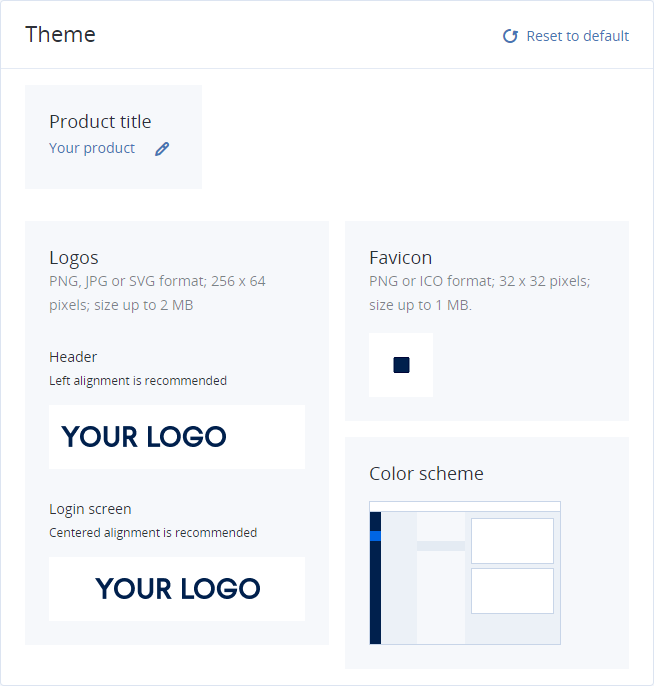10.7. Das Self-Service-Panel konfigurieren¶
Das Self-Service-Panel ist eine webbasierte Benutzeroberfläche, mit der Endbenutzer virtuelle Objekte (wie virtuelle Maschinen, Volumes und private Netzwerke) in isolierten administrativen Umgebungen verwalten können.
10.7.1. Zugriff auf das Self-Service-Panel bereitstellen¶
Bemerkung
Der Standardsystemadministrator kann sich nicht am Self-Service-Portal anmelden.
Gehen Sie folgendermaßen vor, um auf das Self-Service-Panel zuzugreifen und virtuellen Objekte in diesem zu verwalten:
- Erstellen Sie den Compute-Cluster wie im Abschnitt ‚Den Compute-Cluster erstellen‘ beschrieben.
- Erstellen Sie neue Domains, Projekte und Benutzerkonten wie im Abschnitt ‚Domains, Benutzer und Projekte verwalten‘ beschrieben.
- Geben Sie die benötigten Compute-Images für alle Projekte frei oder erteilen Sie den Domain-Administratoren und Projektmitgliedern die Erlaubnis, Images hochzuladen.
- Stellen Sie sicher, dass der Compute-Cluster mindestens ein virtuelles öffentliches Netzwerk hat.
- Öffnen Sie folgendermaßen den TCP-Port 8800 auf dem Management-Knoten:
- Klicken Sie in der Anzeige Infrastruktur –> Netzwerke auf Bearbeiten.
- Fügen Sie Ihrem öffentlichen Netzwerk den Traffic-Typ Self-Service-Panel hinzu, indem Sie das entsprechende Kontrollkästchen aktivieren.
- Klicken Sie auf Speichern, um die Änderungen zu übernehmen.
Sie können nun über die Adresse http://<IP-Adresse-des-Admin-Panels>:8800 auf das Self-Service-Panel zugreifen. Verwenden Sie den Domain-Namen und die Benutzeranmeldedaten, um sich anzumelden. Wenn die Hochverfügbarkeit für den Management-Knoten aktiviert ist, melden Sie sich mit der virtuellen Adresse des Admin-Panels am Self-Service-Panel an: http://<virtuelle-IP-Adresse-des-Admin-Panels>:8800. Sie können außerdem den Link im Feld URL des Self-Service-Panels in der Anzeige Einstellungen –> Self-Service verwenden.

Gehen Sie folgendermaßen vor, wenn Sie die virtuelle IP-Adresse des Self-Service-Panels ändern wollen:
Stellen Sie sicher, dass die Hochverfügbarkeit für den Management-Knoten aktiviert (siehe: Hochverfügbarkeit (HV) für den Management-Knoten aktivieren).
Klicken Sie in der Anzeige Einstellungen –> Self-Service auf das Stiftsymbol neben dem Feld IP-Adresse des Self-Service-Panels.
Geben Sie im Fenster Virtuelle IP-Adresse bearbeiten die gewünschte neue IP-Adresse ein und klicken Sie dann auf Speichern.
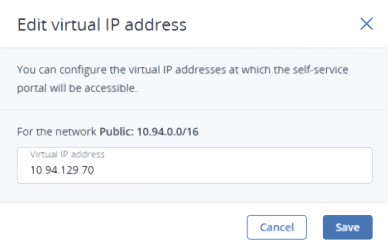
Bemerkung
Sie können die virtuelle IP-Adresse nicht ändern, wenn der Traffic-Typ Self-Service-Panel zusammen mit Compute-API oder Interne Verwaltung demselben Netzwerk zugewiesen ist. In diesem Fall müssen Sie die Hochverfügbarkeit des Management-Knotens erst zerstören und dann – unter Angabe der gewünschten IP-Adresse – neu erstellen.
10.7.2. Das Self-Service-Panel anpassen¶
Sie können das Erscheinungsbild des Self-Service-Panels über die Anzeige Einstellungen –> Self-Service konfigurieren. Gehen Sie folgendermaßen vor:
- Klicken Sie im Bereich Produkttitel auf das Stiftsymbol, wenn Sie den Produkttitel ändern wollen, der auf den Registerkarten des Webbrowsers angezeigt wird, in dem der Self-Service geladen wird. Spezifizieren Sie in dem geöffneten Bearbeitungsfenster den gewünschten Produkttitel und klicken Sie dann auf Speichern.
- Sie müssen im Bereich Logos zwei Versionen desselben Logos hochladen: linksbündig und zentriert ausgerichtet. Klicken Sie unter Header auf den Befehl Upload oder auf das angezeigte Bild und suchen Sie dann nach der links ausgerichteten Logo-Version. Dieses Bild wird für den Kopfbereich (Header) des Panels verwendet. Klicken Sie dann unter Anmeldefenster auf Upload – oder auf das angezeigte Bild und suchen Sie nach dem zentrierten Logo. Sie wird im Anmeldefenster verwendet werden. Die Bilddateien müssen eine Abmessung von 256 x 64 Pixeln haben und dürfen maximal 2 MB groß sein. Folgende Bildformate werden unterstützt: PNG, JPG oder SVG. Bei PNG wird ein transparenter Hintergrund empfohlen.
- Klicken Sie im Bereich Favicon auf das Upload-Symbol, um ein Favicon für das Self-Service-Panel hochzuladen, und wählen Sie dann eine Bilddatei im Format PNG oder ICO aus. Die Bilddatei muss eine Abmessung von 32 x 32 Pixeln haben und darf maximal 1 MB groß sein.
- Klicken Sie im Bereich Farbschema auf den Befehl Schema ändern, um ein bestimmtes Farbschema für das Self-Service-Panel festzulegen. Wählen Sie in dem dann geöffneten Fenster das gewünschte Farbschema aus und klicken Sie anschließend auf Anwenden.
Wenn Sie die ausgewählten Produkttitel, Logos und das Favicon aus dem Self-Service entfernen und das Design auf die Standardeinstellung zurücksetzen wollen, klicken Sie auf den Befehl Auf Standard zurücksetzen.